2 способа запретить пользователям удалять приложения в Windows 10/11
Если ваш компьютер с Windows используется несколькими пользователями, некоторые из обычных пользователей могут отключить или удалить ваше любимое приложение без вашего согласия. Как запретить пользователям удалять приложения? Взгляните повнимательнее на этот пост на сайте MiniTool, все станет намного проще.
Возможно, вашим компьютером пользуются несколько пользователей. Если вашим компьютером часто пользуются другие пользователи, лучше запретить им удалять некоторые программы. В противном случае вам придется загружать и устанавливать эти программы каждый раз, когда вы работаете с устройством Windows. В этом случае вы можете просто отключить функцию удаления для некоторых конкретных пользователей либо через редактор локальной групповой политики, либо через редактор реестра.
Пробная версия MiniTool ShadowMakerНажмите, чтобы загрузить100% чисто и безопасно
Как запретить пользователям удалять приложения из Windows 10/11?
Способ 1: запретить пользователям удалять приложения через редактор локальной групповой политики
Редактор локальной групповой политики можно рассматривать как консоль управления Microsoft, с помощью которой вы можете управлять рабочей средой и учетными записями компьютеров. Вы можете запустить от имени администратора, чтобы изменить некоторые настройки, чтобы запретить пользователям удалять приложения из Windows 10/11. Для этого:
Шаг 1. Нажмите Победить + р открыть Бегать коробка.
Шаг 2. Введите gpedit.msc и ударил Входить запускать Редактор локальной групповой политики.
Шаг 3. Перейдите по следующему пути:
Конфигурация пользователя\Административные шаблоны\Меню «Пуск» и задачи
Шаг 4. На правой панели дважды щелкните значок Запретить пользователям удалять приложения из меню «Пуск».
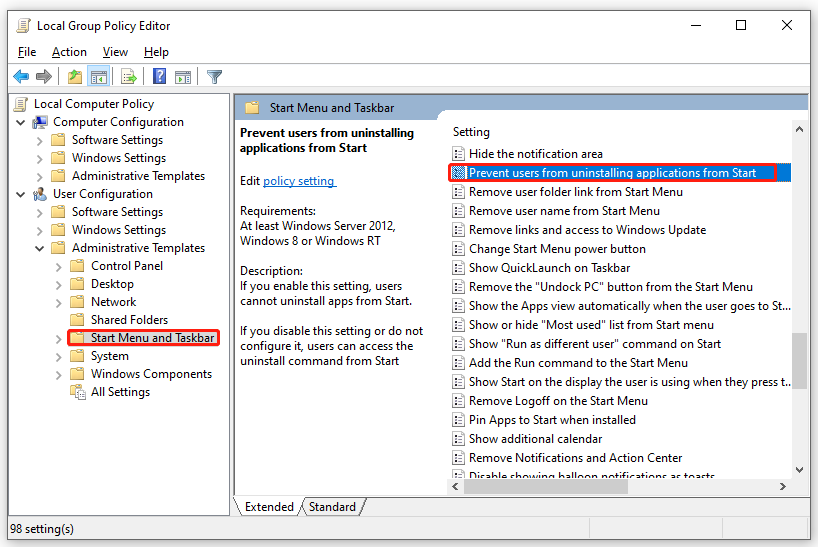
Шаг 5. Отметьте галочкой Включено и ударил Применять & ХОРОШО чтобы сохранить изменения.
Способ 2: запретить пользователям удалять приложения через редактор реестра
Еще один способ запретить другим пользователям удалять приложения на вашем компьютере — это настроить некоторые реестры в редакторе реестра. Вот как это сделать:
Шаг 1. Нажмите Победить + р открыть Бегать коробка.
Шаг 2. Введите regedit.exe и ударил Входить открыть Редактор реестра.
Шаг 3. Перейдите по следующему пути, чтобы найти Исследователь ключ:
HKEY_CURRENT_USER\Software\Policies\Microsoft\Windows\Explorer
Шаг 4. На правой панели щелкните правой кнопкой мыши пустое место и выберите Новый > Значение DWORD (32-битное) > переименуйте это значение как NoUninstallFromStart > дважды щелкните по нему, а затем измените данные о стоимости к 1 > ударил ХОРОШО.


Шаг 5. Перезагрузите компьютер, чтобы изменения вступили в силу.
Заключительные слова
Как остановить удаление приложений? Могу поспорить, теперь вам все ясно. Кроме того, не забудьте выработать привычку регулярно создавать резервные копии данных с помощью MiniTool ShadowMaker. Если ваши данные будут случайно утеряны, вам будет намного проще восстановить их с помощью резервной копии.






